วิธีเปิดใช้งานโปรแกรมบันทึกหน้าจอในตัวบน Android 10
เครื่องบันทึกหน้าจอในตัวอาจมีประโยชน์เมื่อคุณต้องการบันทึกบางอย่างบนหน้าจอของคุณ มีแอพของบริษัทอื่นหลายแอพที่คุณสามารถใช้ได้บนAndroid 10สำหรับการบันทึกหน้าจอ แต่คุณจะต้องจัดการกับโฆษณาป๊อปอัปที่น่ารำคาญ นั่นคือเหตุผลที่สมาร์ทโฟนที่ใช้ Android 10 มาพร้อมกับเครื่องบันทึกหน้าจอใน(smartphones running on Android 10 comes with an in-built screen recorder)ตัว ด้วยวิธีนี้ คุณจะไม่ต้องติดตั้งแอปของบุคคลที่สามเพื่อบันทึกหน้าจอ
อย่างไรก็ตาม เครื่องบันทึกหน้าจอในตัวถูกซ่อนไว้บน สมาร์ทโฟน Android 10โดยไม่ทราบสาเหตุ และคุณต้องเปิดใช้งาน ดังนั้นเราจึงมีคำแนะนำเล็กน้อยเกี่ยวกับ วิธีการเปิดใช้งานเครื่องบันทึกหน้าจอในตัวบน Android 10(how to enable built-in screen recorder on Android 10.)

วิธีเปิดใช้งานโปรแกรมบันทึกหน้าจอในตัวบน Android 10(How to Enable Built-In Screen Recorder on Android 10)
เหตุผลในการเปิดใช้งานเครื่องบันทึกหน้าจอในตัว(Reasons to Enable the In-Built Screen Recorder)
เราเข้าใจว่ามีแอพของบุคคลที่สามหลายตัวสำหรับการบันทึกหน้าจอ เหตุใดจึงต้องประสบปัญหาในการเปิดใช้งานเครื่องบันทึกหน้าจอในตัวบนสมาร์ทโฟนAndroid 10 คำตอบคือง่าย - ความเป็นส่วนตัว เนื่องจากข้อเสียของแอปบันทึกหน้าจอของบริษัทอื่น คือข้อกังวลด้านความ( The answer is simple- privacy, as the drawback of third-party screen recording apps, is the security concern)ปลอดภัย คุณอาจกำลังติดตั้งแอปที่เป็นอันตรายซึ่งสามารถใช้ประโยชน์จากข้อมูลที่ละเอียดอ่อนของคุณได้ ดังนั้นจึงเป็นการดีกว่าถ้าใช้แอพตัวบันทึกหน้าจอในตัวสำหรับการบันทึกหน้าจอ
วิธีเปิดใช้งานเครื่องบันทึกหน้าจอในตัวของ Android(How to Enable Android’s Built-In Screen Recorder)
หากคุณมี อุปกรณ์ Android 10คุณสามารถทำตามขั้นตอนด้านล่างเพื่อเปิดใช้งานเครื่องบันทึกในตัว:
ขั้นตอนที่ 1: เปิดใช้งานตัวเลือกสำหรับนักพัฒนาซอฟต์แวร์บน Android 10(Step 1: Enable Developer Options on Android 10)
หากคุณไม่ได้เปิดใช้งานตัวเลือกนักพัฒนาบนอุปกรณ์ของคุณ คุณจะไม่สามารถเปิดใช้ งานการดีบัก USBได้ ซึ่งเป็นขั้นตอนที่จำเป็น เนื่องจากคุณจะต้องเชื่อมต่ออุปกรณ์ของคุณกับคอมพิวเตอร์ คุณสามารถปฏิบัติตามสิ่งเหล่านี้เพื่อเปิดใช้งานตัวเลือกสำหรับนักพัฒนาบนอุปกรณ์ของคุณ
1. ไปที่การตั้งค่า(Settings)บนอุปกรณ์ของคุณและไปที่แท็บระบบ(System)
2. เลื่อนลงมาและค้นหาส่วนเกี่ยวกับโทรศัพท์(About phone)

3. ตอนนี้ ค้นหาหมายเลขบิล(Build number) ด์ แล้วแตะเจ็ด(seven times)ครั้ง

4. กลับไปที่ ส่วน ระบบ(System)และเปิด ตัวเลือกสำหรับ นักพัฒนา(Developer Options)
ขั้นตอนที่ 2: เปิดใช้งานการแก้ไขข้อบกพร่อง USB(Step 2: Enable USB debugging)
เมื่อคุณเปิดใช้งานตัวเลือกนักพัฒนาบนอุปกรณ์ของคุณแล้ว คุณสามารถเปิดใช้งานการแก้ไขข้อบกพร่องUSB ได้อย่างง่ายดาย:(USB)
1. เปิดการตั้งค่า(Settings)จากนั้นแตะที่ระบบ(System)
2. ไปที่การตั้งค่าขั้นสูงและแตะ(t)ที่ตัวเลือกสำหรับนักพัฒนาและเปิดใช้งานการดีบัก USB(ap on Developer Options and enable USB debugging.)
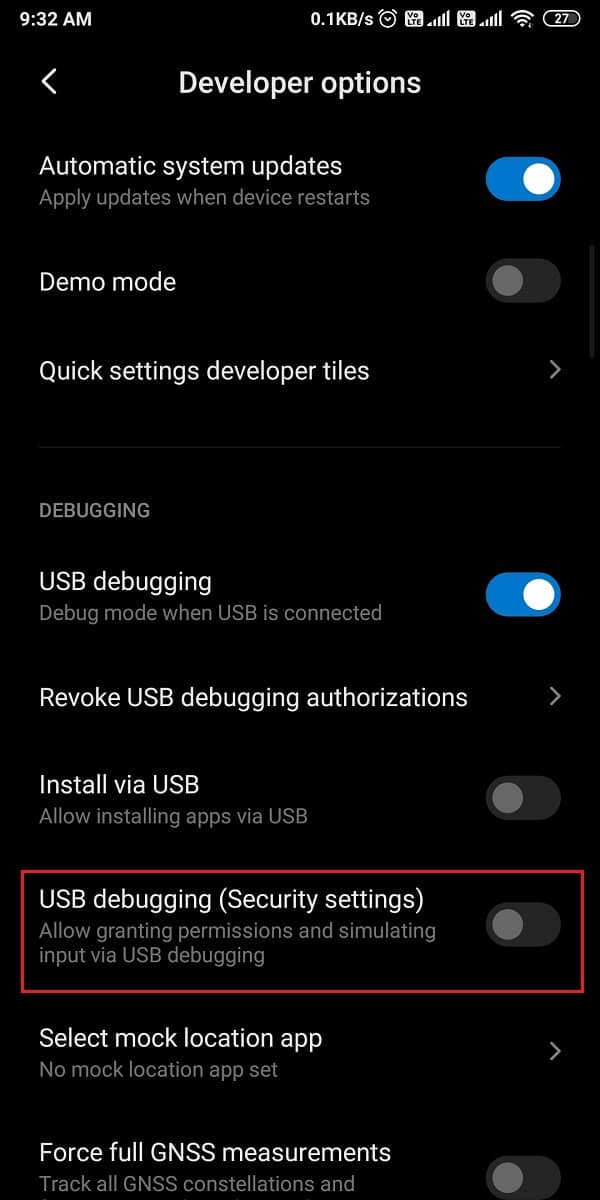
ขั้นตอนที่ 3: ติดตั้งแพลตฟอร์ม Android SDK(Step 3: Install Android SDK platform)
Androidมีรายการเครื่องมือสำหรับนักพัฒนาจำนวนมาก แต่เนื่องจากคุณไม่ทราบ วิธีเปิดใช้งานโปรแกรมบันทึกหน้าจอในตัวบน Android 10(how to enable built-in screen recorder on Android 10)คุณต้องดาวน์โหลดแพลตฟอร์ม Android SDK บนเดสก์ท็อปของ(download the Android SDK platform on your desktop)คุณ คุณสามารถดาวน์โหลดเครื่องมือนี้ได้อย่างง่ายดายจากเครื่องมือ สำหรับนักพัฒนา Android ของ(Google’s Android developer tools) Google ดาวน์โหลด(Download)ตามระบบปฏิบัติการของเดสก์ท็อปของคุณ เนื่องจากคุณกำลังดาวน์โหลดไฟล์ zip คุณต้องเปิดเครื่องรูดบนเดสก์ท็อปของคุณ
อ่านเพิ่มเติม: (Also Read:) วิธีการติดตั้ง ADB (Android Debug Bridge) บน Windows 10(How to Install ADB (Android Debug Bridge) on Windows 10)
ขั้นตอนที่ 4:(Step 4: )ใช้คำสั่ง ADB
หลังจากดาวน์โหลดเครื่องมือแพลตฟอร์มบนคอมพิวเตอร์ของคุณแล้ว คุณสามารถทำตามขั้นตอนเหล่านี้ได้:
1. เปิดโฟลเดอร์เครื่องมือแพลตฟอร์ม(platform-tools folder)บนคอมพิวเตอร์ของคุณ จากนั้นในกล่องพาธไฟล์ คุณต้องพิมพ์ cmd

2. กล่องพรอมต์คำสั่งจะเปิดขึ้นภายในไดเร็กทอรีเครื่องมือแพลตฟอร์ม (A command prompt box will open within the platform-tools directory. )ตอนนี้ คุณต้องเชื่อมต่อสมาร์ทโฟน Android 10(connect your Android 10 smartphone)กับคอมพิวเตอร์โดยใช้สาย USB

3. หลังจากเชื่อมต่อสมาร์ทโฟนของคุณสำเร็จแล้ว คุณต้องพิมพ์อุปกรณ์ adb(adb devices)ในพรอมต์คำสั่งแล้วกดEnter มันจะแสดงรายการอุปกรณ์ที่คุณเชื่อมต่อและยืนยันการเชื่อมต่อ

4. พิมพ์คำสั่งด้านล่าง(Type the below command)แล้วกดEnter
‘adb shell settings put global settings_screenrecord_long_press true,’
5. สุดท้าย คำสั่งดังกล่าวจะเพิ่มเครื่องบันทึกหน้าจอที่ซ่อนอยู่ในเมนูพลังงานของอุปกรณ์ Android 10 ของคุณ(Android 10)
ขั้นตอนที่ 5: ลองใช้เครื่องบันทึกหน้าจอในตัว(Step 5: Try the in-built Screen Recorder)
หากคุณไม่ทราบวิธีการบันทึกหน้าจอบน โทรศัพท์ Android ของคุณ หลังจากเปิดใช้งานตัวบันทึกหน้าจอในตัว คุณสามารถทำตามขั้นตอนเหล่านี้:
1. หลังจากที่คุณดำเนินการตามส่วนด้านบนทั้งหมดเรียบร้อยแล้ว คุณต้องกดปุ่มเปิด/ปิด(Power button)ของอุปกรณ์และเลือกตัวเลือกภาพหน้าจอ ค้างไว้(Screenshot)
2. ตอนนี้เลือกว่าคุณต้องการบันทึกเสียงพากย์หรือไม่ (choose if you want to record a voiceover or not. )
3. ยอมรับคำเตือน(Agree to the warning)ที่คุณจะเห็นบนหน้าจอก่อนเริ่มการบันทึกหน้าจอ
4. สุดท้าย แตะที่ ' เริ่ม(Start now) เลย ' เพื่อเริ่มบันทึกหน้าจอของอุปกรณ์ของคุณ
คำถามที่พบบ่อย (FAQ)(Frequently Asked Questions (FAQs))
ไตรมาสที่ 1 ฉันจะเปิดใช้งานเครื่องบันทึกหน้าจอในตัวบน Android 10 ได้อย่างไร(Q1. How do I enable the built-in screen recorder on Android 10?)
คุณสามารถดึงหน้าต่างแจ้งเตือนลงและแตะที่ไอคอนเครื่องบันทึกหน้าจอเพื่อเริ่มบันทึกหน้าจอของคุณ อย่างไรก็ตาม ใน สมาร์ทโฟน Android 10 บาง รุ่น อุปกรณ์อาจซ่อนตัวบันทึกหน้าจอ ในการเปิดใช้งานเครื่องบันทึกหน้าจอบนAndroid 10คุณต้องติดตั้งแพลตฟอร์ม Android SDK(Android SDK platform)บนคอมพิวเตอร์ของคุณและเปิดใช้งานตัวเลือกสำหรับนักพัฒนาซอฟต์แวร์เพื่อเปิดใช้ งานการ ดีบักUSB เมื่อคุณเปิดใช้ งานการแก้ไขข้อบกพร่อง USBแล้ว คุณต้องเชื่อมต่ออุปกรณ์ของคุณกับคอมพิวเตอร์และใช้คำสั่งADB คุณสามารถปฏิบัติตามวิธีการที่แม่นยำที่เราได้กล่าวถึงในคำแนะนำของเรา
ไตรมาสที่ 2 Android 10 มีเครื่องบันทึกหน้าจอในตัวหรือไม่?(Q2. Does Android 10 have a built-in screen recorder?)
สมาร์ทโฟน Android 10 เช่น LG, OneplusหรือSamsungมีเครื่องบันทึกหน้าจอในตัวเพื่อความปลอดภัยและป้องกันการโจรกรรมข้อมูล แอพบันทึกหน้าจอบุคคลที่สามที่เป็นอันตรายหลายตัวสามารถขโมยข้อมูลของคุณได้ ดังนั้นสมาร์ทโฟน Android 10 จึงมาพร้อมกับคุณสมบัติบันทึกหน้าจอในตัวสำหรับผู้ใช้(Android 10 smartphones came up with the built-in screen recorder feature for their users.)
ที่แนะนำ:(Recommended:)
- 10 สุดยอดแอพบันทึกหน้าจอ Android (2021)( 10 Best Android Screen Recorder Apps (2021))
- วิธีลบการดาวน์โหลดบน Android(How to Delete Downloads on Android)
- 4 วิธีในการบันทึก GIF บนโทรศัพท์ Android(4 Ways to Save GIFs on Android Phone)
- วิธีเพิ่มลายน้ำให้กับรูปภาพบน Android โดยอัตโนมัติ(How to Automatically Add Watermark to Photos on Android)
เราหวังว่าคุณจะชอบคำแนะนำของเราเกี่ยวกับ วิธีการเปิดใช้งานเครื่องบันทึกหน้าจอในตัวบน Android 10 (how to enable built-in screen recorder on Android 10. )คุณสามารถเปิดใช้งานเครื่องบันทึกหน้าจอในตัวได้อย่างง่ายดายโดยทำตามขั้นตอนที่เราได้กล่าวถึงในคู่มือนี้ ด้วยวิธีนี้ คุณจะไม่ต้องติดตั้งแอปบันทึกหน้าจอของบริษัทอื่นบน Android 10 ของคุณ หากคุณชอบบทความนี้ โปรดแจ้งให้เราทราบในความคิดเห็นด้านล่าง
Related posts
วิธีการติดตั้ง Bliss OS 12 กับ Android 10 บนคอมพิวเตอร์เครื่องใดก็ได้
Fix Spotify ไม่เปิดบน Windows 10
วิธีการปิดใช้งาน Google Assistant บน Lock Screen
Fix Android Icons Disappear จาก Home Screen
วิธีรับปริมาณ Button บน Screen บน Android
วิธีการเชื่อมโยง Android Phone ของคุณด้วย Windows 10?
โปรแกรมบันทึกหน้าจอ Windows 10 ที่ดีที่สุด
5 Ways เพื่อแยก Screen ใน Windows 10
วิธีการบันทึก Skype Calls บน Windows 10, Android และ iOS
วิธีรับ Google Search Bar กลับมาที่หน้าจอหลักของ Android
บันทึก: ฟรี GIF Screen Recorder สำหรับ Windows 10
เปิดใช้งานหรือปิดใช้งาน Administrator Account บน Login Screen ใน Windows 10
Hide Email Address บน Windows 10 Login Screen
วิธีทำซ้ำหน้าจอใน Windows 10
วิธีการ Setup Roadrunner Email สำหรับ Android (Steps เพื่อ Configure)
วิธีการย้าย Chrome Address Bar ถึง Bottom จาก Your Screen
แก้ไขหน้าจอสัมผัสที่ไม่ตอบสนองบนโทรศัพท์ Android
Change Lock Screen Timeout Setting ใน Windows 10
Best ซอฟต์แวร์ฟรีถึง Record Screen AS GIF ใน Windows 10
Best Free Online Screen Recorder software กับ Audio สำหรับ Windows 10
